Jeśli automatyczne aktualizacje systemu Windows 10 są irytujące, możesz trwale wyłączyć aktualizacje za pomocą oprogramowania. Ta prosta i skuteczna metoda jest opisana w poniższym artykule!
 |
Instrukcja szybkiego i prostego wyłączenia aktualizacji systemu Windows 10 na stałe
Oto proste i skuteczne sposoby na trwałe wyłączenie aktualizacji systemu Windows 10, które pomogą Ci zachować kontrolę nad systemem bez martwienia się o automatyczne aktualizacje. Metody te nie tylko pomagają ustabilizować system, ale także uniknąć niepożądanych problemów związanych z niepotrzebnymi aktualizacjami.
Jak korzystać z usług
Prostym sposobem na trwałe wyłączenie aktualizacji systemu Windows 10 jest wyłączenie usługi Windows Update w Usługach. W ten sposób całkowicie zatrzymasz automatyczne aktualizacje bez głębokiej ingerencji w system.
Krok 1: Wyszukaj „Usługa” na pasku wyszukiwania na pasku zadań.
 |
Krok 2: Następnie wybierz opcję Windows Update , po czym kliknij Właściwości .
 |
Krok 3: W sekcji Typ uruchomienia wybierz opcję Wyłączony , a następnie kliknij przycisk OK i Zastosuj, aby zapisać zmiany.
 |
Jak skonfigurować efektywne ustawienia systemowe
Użytkownicy mogą wyłączyć aktualizacje w systemie Windows 10, zmieniając ustawienia systemowe w następujący sposób:
Krok 1: Najpierw otwórz pole wyszukiwania na pasku zadań, wpisz „Aktualizacja” i z wyświetlonych wyników wybierz opcję „Sprawdź aktualizacje”.
 |
Krok 2: Wybierz opcję Windows Update i kliknij Opcje zaawansowane.
 |
Krok 3: Wyłącz trzy opcje w sekcji Opcje aktualizacji, aby trwale wyłączyć usługę Windows Update.
 |
Uwaga: Ta metoda ma zastosowanie wyłącznie w przypadku urządzeń z systemem Windows 10 lub nowszym.
Jak skonfigurować połączenie Wi-Fi
Jeśli nie chcesz całkowicie wyłączać aktualizacji, możesz skorzystać z innej opcji — przełącz połączenie WiFi na tryb połączenia taryfowego, który ogranicza możliwość pobierania głównych aktualizacji firmy Microsoft.
Krok 1 : Otwórz Ustawienia na swoim komputerze.
 |
Krok 2 : Po wyświetleniu wyników wybierz opcję Sieci i Internet.
 |
Krok 3 : Przejdź do Wi-Fi i wybierz opcję Zarządzaj znanymi sieciami.
 |
Krok 4 : Znajdź i włącz opcję Ustaw jako połączenie taryfowe.
 |
Dzięki temu ograniczone zostanie automatyczne pobieranie aktualizacji podczas korzystania z sieci Wi-Fi, a jednocześnie będzie możliwe pobieranie ważnych aktualizacji zabezpieczeń.
Efektywne korzystanie z oprogramowania Pokaż lub Ukryj aktualizacje
Oprogramowanie Microsoft Show or Hide Updates to przydatne rozwiązanie umożliwiające trwałe wyłączenie aktualizacji systemu Windows 10. Umożliwia ono użytkownikom ukrycie niechcianych aktualizacji, uniemożliwiając systemowi ich automatyczną instalację.
Krok 1 : Pobierz i zainstaluj oprogramowanie Pokaż lub ukryj aktualizacje ze strony internetowej firmy Microsoft, a następnie kliknij Dalej.
 |
Krok 2 : Wybierz „Ukryj aktualizację”, a zobaczysz listę dostępnych aktualizacji.
 |
Krok 3 : Wybierz aktualizację, którą chcesz ukryć, a system Windows nie zainstaluje jej automatycznie. Następnie kliknij „Dalej”.
 |
Krok 4 : Po zakończeniu procesu system wyświetli komunikat o powodzeniu, jak pokazano poniżej.
 |
W tym artykule poznałeś sposoby na trwałe wyłączenie usługi Windows Update w systemie Windows 10 za pomocą oprogramowania, co pomaga zatrzymać niechciane automatyczne aktualizacje. Dzięki temu Twój komputer będzie działał płynnie i bez zakłóceń. Natychmiast zastosuj metodę wyłączania automatycznej usługi Windows Update, aby uniknąć niepotrzebnych problemów podczas korzystania z komputera.
Źródło






















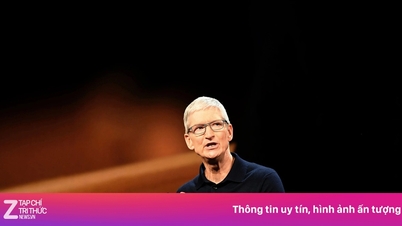




















































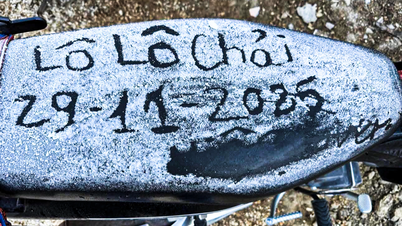




































Komentarz (0)